In der Vergangenheit versorgte der Großteil an IT-Abteilungen Arbeitsgeräte für Beschäftigte nur bei der initialen Bereitstellung mit neuem Bios oder neuen Treibern. Im restlichen Lebenszyklus wurde dann aus diversen Gründen eigentlich nur nach Aufforderung z. B. im Rahmen einer Fehleranalyse eine entsprechende Aktualisierung durchgeführt. Heute ist dieses Vorgehen undenkbar, schon allein aus Sicherheitsaspekten. Im Artikel möchte ich Ihnen verschiedene Wege aufzeigen, wie Sie Ihre Systeme immer auf dem Laufenden halten.
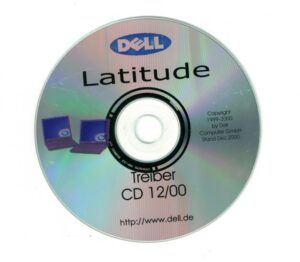
Schauen wir mal kurz in die Vergangenheit … Mein erstes Firmwareupdate war bei einem digitalen Effektgerät. Damals musste ich dazu ins Musikgeschäft und das Update bestellen. Sie ahnen sicherlich schon, dass es sich um keinen Download handelte, sondern um ein Firmwareupdate in Form eines EProm-Chips. Auch in meiner Anfangszeit bei Dell Technologies war es nicht unüblich, den Kunden Treiber per Diskette oder später in Form von Treiber-CDs zur Verfügung zu stellen.
Heute werden Autos selbst während einer Inspektion mit neuer Software versorgt. Und natürlich gibt es mittlerweile auch Remote Software Updates für Autos. Auch bei Smartphones und weiteren smarten oder weniger smarten Endgeräten werden hoffentlich möglichst lange Software-Updates angeboten.
Was nützt die beste Hardware, wenn man sie aus Angst vor Sicherheitsproblemen nicht nutzen kann?
Kommen wir zurück zu unserer PC-Flotte und überlegen, ob wir in der Lage wären, im Fall der Fälle alle Endgeräte z. B. mit einem kritischen Bios-Update zu versorgen: Natürlich müssten die Prozesse dafür auch mit Geräten funktionieren, die nicht im Büro bzw. im Firmen-Netzwerk sind. In diesem Zusammenhang empfehle ich Ihnen gerne den Blog „Work from Home – Erfahrungen, Tipps und Stolpersteine – inkl. Lösungsansätze und Hilfestellungen“ meines Kollegen Fabian Niesen.
Nun stellt sich die Frage, welche Optionen heute zur Verfügung stehen. Diese möchte ich Ihnen gerne kurz vorstellen. Und wie immer gibt es in der Praxis viele verschiedene Ansätze und IT-Verantwortliche wählen bzw. bevorzugen unterschiedliche Wege.
Wenn man die Möglichkeiten von Treiber/Bios-Updates in Bezug auf Dell Client Produkte sichtet, ergeben sich folgenden Möglichkeiten:
- Manuell
- Microsoft Windows Update
- Dell Update Catalog
- Dell TechDirect/Dell SupportAssist
- Dell Command Update
- Dell Command Cloud Repository Manager
- Integration in Microsoft MEMCM, VMware Workspace ONE und andere Konsolen
Und natürlich hat jede dieser Möglichkeiten einen optimalen Einsatzzweck bzw. eine unterschiedliche strategische Berechtigung.
Manuell
Falls Sie die Update-Prozesse nicht automatisieren können oder wollen (eine Automatisierung ist natürlich dringend empfehlenswert), können Sie sich über entsprechende Newsletter oder über ein Abonnement unserer Supportseite auf dem Laufenden halten. Bei dem Abonnement handelt es sich um die Funktion „Benachrichtigung zu Treibern“, mit der Sie entsprechende Kriterien konfigurieren und auf Ihre Anforderungen anpassen können. Auf Basis dieser Einstellungen werden Sie informiert, wenn neue Treiber oder auch neue Knowledge-Base-Artikel zur Verfügung stehen.
Microsoft Windows Update
Da die meisten Unternehmen als Betriebssystem Microsoft Windows 10 nutzen, bietet es sich natürlich an, neben den Aktualisierungen für das Betriebssystem auch die notwendigen Treiber- bzw. Firmwareupdates über diesen Dienst zu nutzen. Dazu stellt Microsoft einen Katalog mit Metadaten zur Verfügung. Einzusehen ist der Katalog hier.
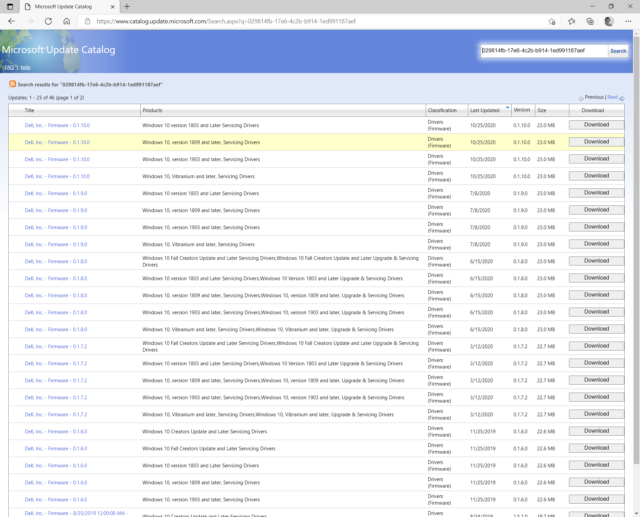
Aktuell hat man wenig Kontrolle, welche Treiber und welche Firmware über Windows Update ausgeliefert werden. Daher schalten viele Nutzer diesen Teil der Updates ab. Microsoft hat dies als Kritikpunkt erkannt und hat zumindest für den modernen Managementansatz eine Lösung mit mehr Kontrolle angekündigt. Dell unterstützt diesen Ansatz, wie Sie dem entsprechenden Dell Technologies Video meines Kollegen entnehmen können.
Dell Update Catalog
Auch Dell Technologies stellt einen Katalog mit Metadaten rund um Treiberupdates zur Verfügung. Dieser Katalog kann von verschiedenen Lösungen (u. a. Dell Command Update, Dell SupportAssist usw.) abgefragt werden. Auf Basis dieser Informationen entscheidet sich dann welche Treiber auf Ihrem Endgerät installiert werden.
Dell TechDirect / Dell SupportAssist
Wie der Name schon andeutet, kommt dieser Ansatz eher aus dem Support-Blickwinkel. Und viele nutzen dieses Portal auch schon für die Ersatzteilbeschaffung oder Störungsmeldungen. Aber Dell TechDirect bietet Ihnen mittlerweile die Möglichkeit, Ihre Dell PC-Flotte zu verwalten. In Abhängigkeit Ihres jeweiligen Support-Levels werden unterschiedliche Fähigkeiten (Geräteinformationen, Serviceinformationen, PC-Auslastung u.v.m.) freigeschaltet. Teil der Lösung ist auch ein individueller Agent (Dell SupportAssist) der sich auch um die Aktualisierung Ihrer Treiber kümmert. Als Basis dient der Dell Update Catalog den wir zuvor besprochen haben.
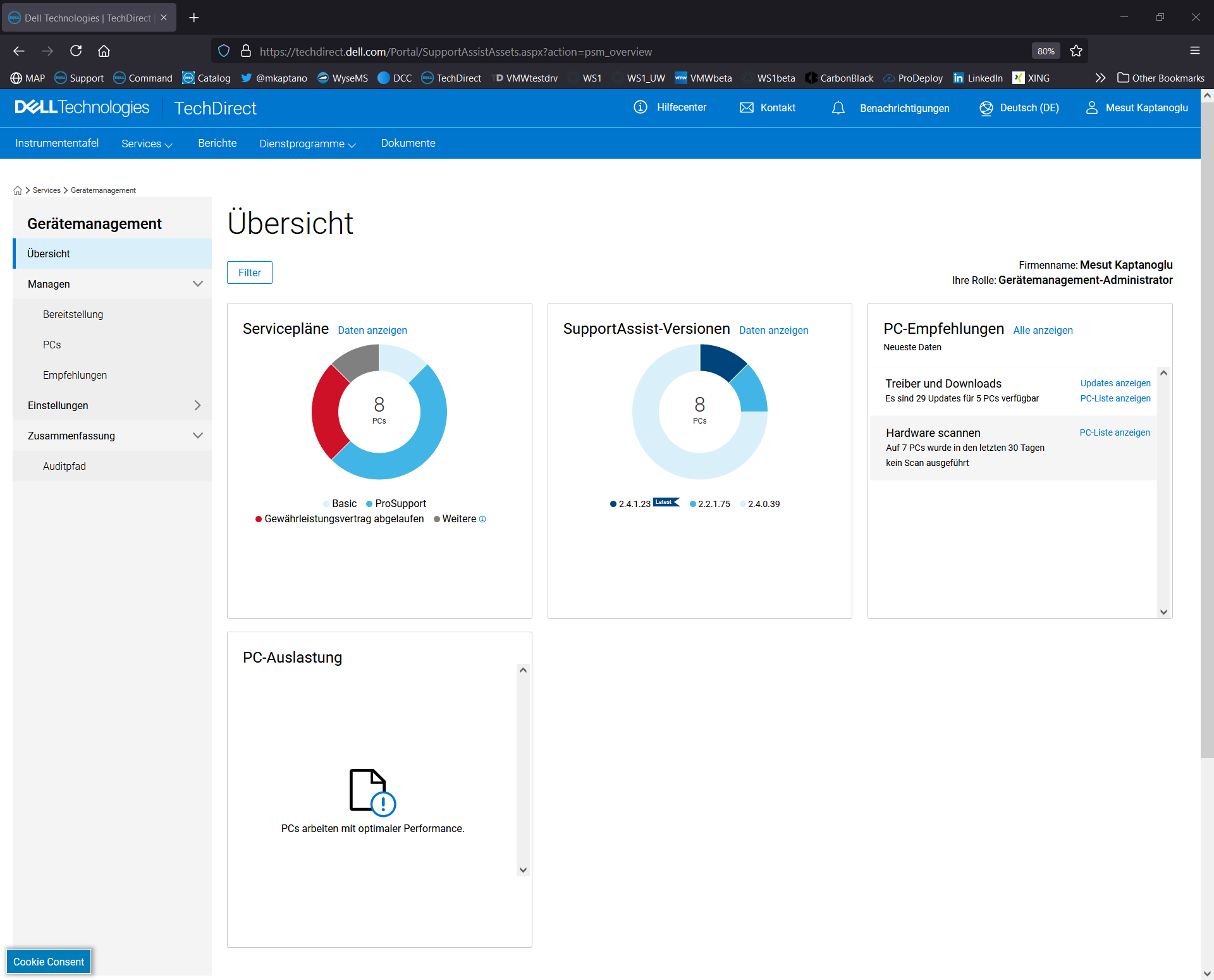
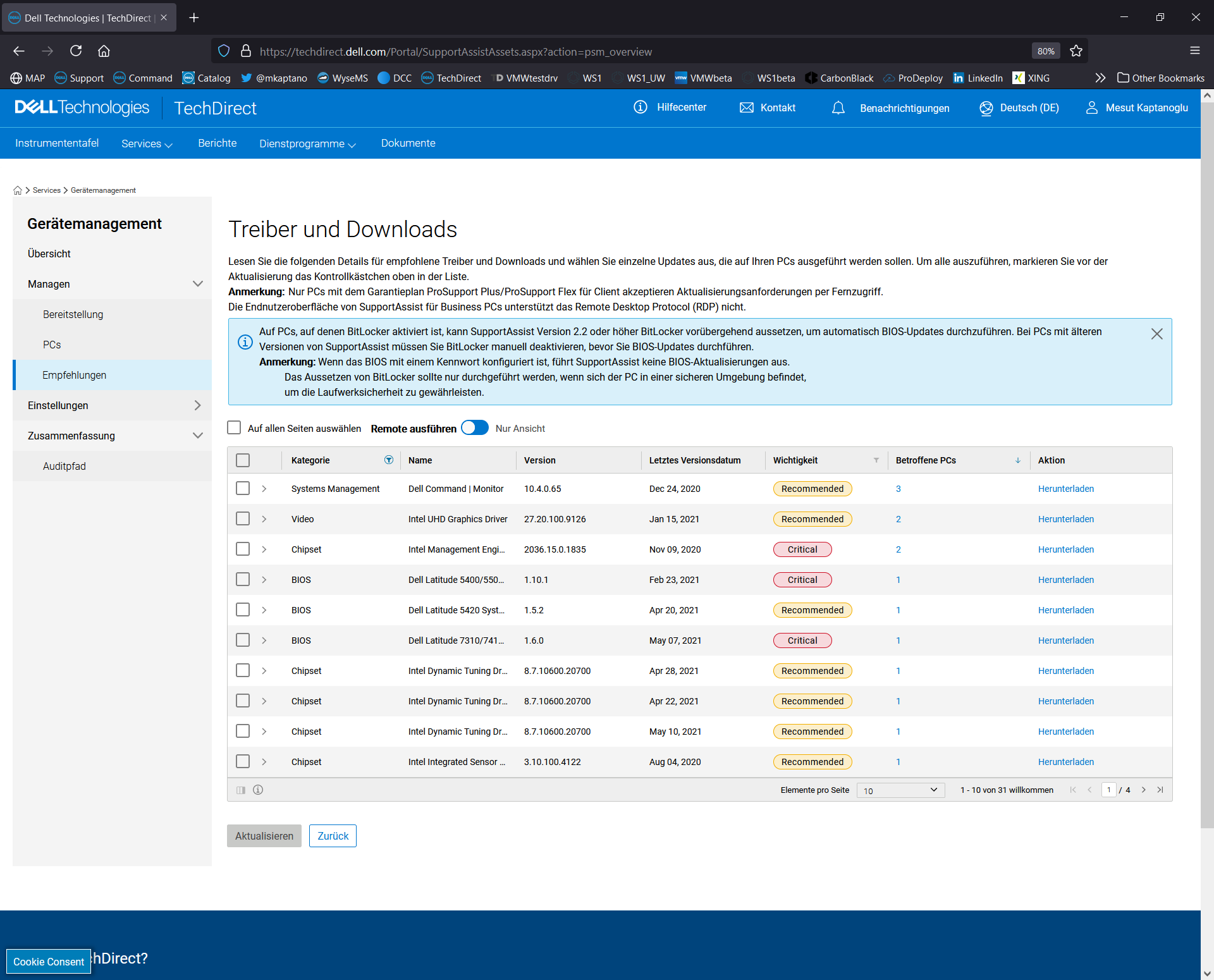
Dell Command Update
Von unseren Kunden weiß ich das Dell Command Update (DCU) einer Ihrer Favoriten aus der Dell Client Command Suite ist. DCU hat die Aufgabe, Treiber zu aktualisieren und nutzt dazu auch den Dell Update Catalog. Im ersten Schritt ruft DCU den Katalog ab und führt im zweiten Schritt eine Inventur des jeweiligen Systems durch. Schritt 3 wäre dann auf Basis dieser Informationen festzulegen, welche Treiber zu installieren sind. Dabei werden auch Abhängigkeiten zwischen den verschiedenen Treibern, Bios oder auch Peripherie berücksichtigt.
DCU lässt sich sehr granular auf die eigenen Anforderungen anpassen. Über entsprechende Optionen kann eine einheitliche Strategie umgesetzt werden. Auch technische Besonderheiten wie z. B. Biospasswörter oder das Pausieren der Bitlocker-Verschlüsselung während Updates werden unterstützt.
Ich bin immer wieder erstaunt, auf welche unterschiedliche Art und Weise unsere Tools genutzt werden. An dieser Stelle möchte ich besonders die Kommandozeile von DCU (DCU-CLI) hervorheben. Im Prinzip können alle Einstellungen per Kommandozeile konfiguriert werden. So nutzen viele IT-Verantwortliche DCU-CLI um zum Beispiel Einstellungen zu importieren, Passwörter zu maskieren oder regelmäßige Updates per DCU-CLI durchzuführen.
Dell Command Cloud Repository Manager
In den Dell Command Update Einstellungen ist Ihnen sicherlich die Möglichkeit aufgefallen, neben dem Dell Update Catalog auch einen alternativen Katalog anzugeben. Das kann z. B. an Standorten mit geringen Bandbreiten interessant sein. Anstatt das alle 100 Geräte ins Internet gehen und sich womöglich 100-mal das gleiche Update herunterladen, verweisen Sie einfach auf eine interne Netzwerkfreigabe. Der Treiber wird nur einmal von Dell heruntergeladen und alles Weitere passiert in Ihrem Netzwerk. Andere IT-Abteilungen nutzen diese Möglichkeit, um nur von der IT freigegebene Updates zu ermöglichen (Stichwort „Change-Management“).
Um einen individuellen Katalog bzw. ein lokales Repository zu erstellen, steht Ihnen der Dell Command Cloud Repository Manager (DCCRM) zur Verfügung. DCCRM können Sie über das bereits erwähnte Dell TechDirect Portal abrufen.
Integration in Microsoft MEMCM, VMware Workspace ONE und andere Konsolen
Natürlich nutzen Sie bereits eine PC-Managementlösung und auch hier gibt es bei einigen Konsolen die Möglichkeit, den Dell Update Catalog zu nutzen. Eine der bekanntesten Integrationslösungen befindet sich im Microsoft Endpoint Manager (ehemals SCCM) und Dell bietet dafür auch einen speziellen Katalog an.
Im Bereich modern Management bietet sich VMware Workspace ONE an. Auch mit VMware arbeiten wir sehr eng zusammen und so finden sich in unserem Dell Technologies Unified Workspace viele gemeinsame Lösungsvorschläge für die Bereitstellung, die Sicherheit, die Verwaltung und für den Support Ihrer Dell PCs.
Ganz konkret bietet VMware Workspace ONE einige Integrationspunkte (Bios, Dell SafeBios, Dell Treiberupdates, Factory Provisioning) zu Dell an. Zum Beispiel das sog. OEM-Update-Profil, um das Dell Command Update zentral zu konfigurieren und zu steuern. Die folgende Abbildung zeigt die Konfigurationsoptionen des OEM-Update-Profils:
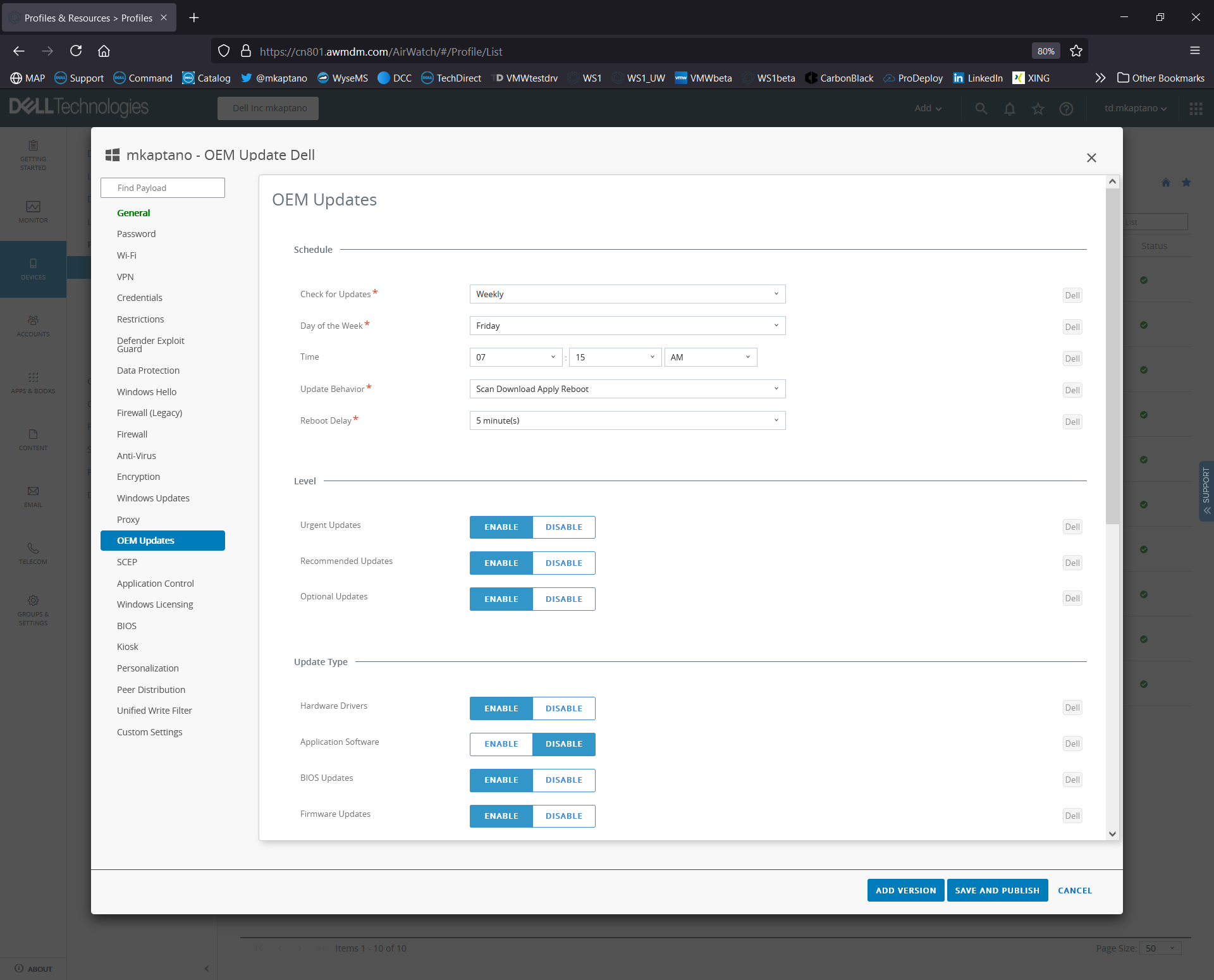
Im Rahmen dieses Artikels wollte ich Ihnen eine kurze Übersicht zu den verschiedenen Wegen geben. Natürlich konnte ich dabei nicht auf alle Details eingehen. Ganz allgemein gesprochen hat wohl Dell Command Update die meisten Konfigurationsmöglichkeiten. Aber auch die anderen Ansätze können Ihnen dabei helfen, Ihre PC-Flotte auf dem aktuellen und sichersten Stand zu halten.
Sprechen Sie uns an, wenn Sie mehr über die Dell Client Command Suite wissen möchten, Sie einen Zugang zum Dell TechDirect Portal benötigen oder Sie eine Demo von VMware Workspace ONE gemeinsam mit Dell Geräten sehen möchten.
Dieser Artikel basiert auf einem Vortrag, den ich vor einiger Zeit im Rahmen der Dell ITPro-Labs präsentiert habe. Meistens nennen IT-Verantwortliche die Zufriedenheit der Endanwender und die Stärkung der Sicherheit als Motivation, sich mit diesem Thema zu beschäftigen.

